टीसीएल रोकू टीव्ही लाइट ब्लिंकिंग: मिनिटांत कसे निराकरण करावे

सामग्री सारणी
सर्व इलेक्ट्रॉनिक उपकरणांमध्ये LED दिवे असतात जे अनेक ऑपरेशनल प्रक्रियांसाठी सूचक म्हणून काम करतात. त्याचप्रमाणे, TCL टीव्हीच्या समोरच्या पॅनेलमध्ये एक प्रकाश आहे जो विशिष्ट सिग्नल देतो.
काही दिवसांपूर्वी, मी 8 वाजताच्या बातम्या पाहण्यासाठी माझा TCL Roku टीव्ही चालू केला होता, परंतु प्रकाश चमकत राहिला. .
मी समस्येच्या मुळाशी जाण्याचा प्रयत्न केला पण का ते समजू शकले नाही.
तेव्हा मी इंटरनेटची मदत घेण्याचे ठरवले. बर्याच लेखांमध्ये गेल्यानंतर, मी समस्या निर्माण करू शकणार्या विशिष्ट कारणांबद्दल शिकलो.
लेख काळजीपूर्वक वाचल्यानंतर, मी समस्येचे निराकरण करण्यात सक्षम झालो. तुम्हाला त्रासापासून वाचवण्यासाठी, मी ब्लिंकिंग लाइटचा अर्थ काय असू शकतो आणि तो कसा दुरुस्त करायचा याचे तपशील देणारा हा लेख लिहिला आहे.
तुमचा TCL Roku टीव्ही लाइट ब्लिंक होत राहिल्यास, ते अनेकदा सूचित करते की तुमचा टीव्ही एंटर झाला आहे. अकार्य पद्धत. सर्व केबल्स सुरक्षितपणे जोडलेले आहेत का ते पहा. तुमचे इंटरनेट कनेक्शन तपासा. तसेच, तुमचा TCL Roku TV रीस्टार्ट करण्याचा प्रयत्न करा.
तुमचे TCL टीव्ही दिवे ब्लिंक करणारी प्रमुख कारणे कोणती आहेत आणि तुम्ही त्यांचे निवारण कसे करू शकता हे जाणून घेण्यासाठी वाचत रहा.
TCL Roku TV लाइट कलर चार्ट

आधी नमूद केल्याप्रमाणे, तुमच्या TCL Roku TV च्या समोरील पॅनलवर LED इंडिकेटर लाइट आहे. टीव्हीच्या कार्यप्रणालीनुसार ते वेळोवेळी लुकलुकते किंवा स्थिर राहते.
तुम्हाला सिग्नल्सचा अर्थ लावण्यात मदत करण्यासाठी मी खालील सारणीमध्ये सर्व एलईडी लाईट इंडिकेटर्सचा अर्थ सूचीबद्ध केला आहेRoku TV साठी मासिक शुल्क. एकदा तुम्ही व्हिडिओ स्ट्रीमिंगसाठी Roku डिव्हाइस विकत घेतल्यानंतर, तुम्ही सदस्यता शुल्क भरून त्यांचा आनंद घेऊ शकता.
तथापि, तुम्हाला आणखी चॅनल जोडायचे असल्यास, त्यासाठी तुम्हाला अतिरिक्त शुल्क द्यावे लागेल.
तुमच्या TCL Roku TV द्वारे दिलेले.| एलईडी लाइट | टीव्ही फंक्शनिंग | इंडिकेशन |
|---|---|---|
| लाइट नाही | स्क्रीन सक्रिय आहे आणि प्रतिमा प्रदर्शित करत आहे | टेलिव्हिजन चालू आहे आणि डिस्प्ले कार्यरत आहे |
| लाइट नाही | स्क्रीन सक्रिय आणि प्रदर्शित होत आहे स्क्रीनसेव्हर | टेलिव्हिजन चालू आहे, आणि डिस्प्ले कार्यरत आहे |
| लाइट नाही | डिस्प्ले अजिबात नाही | टेलिव्हिजन आहे विद्युत पुरवठ्याशी कनेक्ट केलेले नाही |
| स्थिरपणे चालू | डिस्प्ले नाही, परंतु त्याचा स्टँडबाय मोड सक्रिय आहे | टेलिव्हिजन वीज पुरवठ्याशी जोडलेला आहे आणि करू शकतो सहज वापरा |
| टीव्ही चालू होईपर्यंत हळू लयबद्ध ब्लिंकिंग | टेलिव्हिजन चालू आहे | टेलिव्हिजन हळूहळू चालू होत आहे | <11
| अपडेट्स पूर्ण होईपर्यंत हळू लयबद्ध ब्लिंकिंग | स्क्रीन सक्रिय आहे आणि काहीतरी प्रदर्शित करत आहे | टेलिव्हिजन त्याच्या अद्यतनांवर काम करत आहे |
| सतत चालू होतो आणि लगेच बंद होतो | टेलिव्हिजनला रिमोटवरून सिग्नल मिळत आहेत | जेव्हा तुम्ही रिमोटवर बटण दाबता तेव्हा टेलिव्हिजन तुमच्या आदेशानुसार काम करत असतो | टीव्ही बंद होईपर्यंत हळूहळू ब्लिंक करणे | टेलिव्हिजन पुन्हा स्टँडबाय मोडमध्ये प्रवेश करत आहे | टेलीव्हिजन स्टँडबाय मोडमध्ये प्रवेश करण्यासाठी तयार होत आहे |
टीसीएल टीव्हीवरील ब्लिंकिंग लाइट कसा बंद करावा
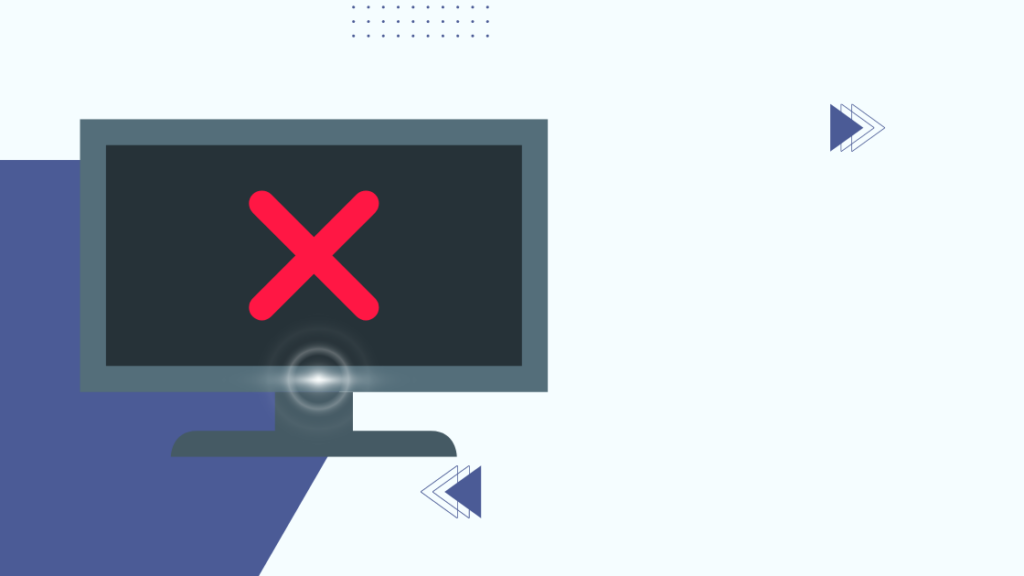
टीसीएल रोकू टीव्हीवरील स्थिती एलईडी लाइट उपयुक्त आहेआणि महत्त्वपूर्ण वैशिष्ट्य. जर तुम्ही स्टेटस लाईटचा अर्थ लावू शकत असाल तर ते तुम्हाला तांत्रिक अडचणींपासून वाचवू शकते.
तथापि, अनेक वापरकर्ते संकेतकांचा अर्थ समजत नाहीत आणि सहसा तक्रार करतात की निर्देशक गैरसोयीचे आहेत. सुदैवाने, हा लाईट बंद करण्याचा एक मार्ग आहे.
तुम्ही अशा प्रकारचे वापरकर्ते असाल ज्यांना TCL Roku TV वरील स्टँडबाय स्टेटस लाइटच्या ब्लिंकिंगमुळे त्रास होऊ इच्छित नसेल, तर तुम्ही फक्त अक्षम करू शकता. वैशिष्ट्य.
सेटिंग्ज मेनू वापरून स्टँडबाय लाइट कसा बंद करावा?
- 'होम' बटण दाबा आणि 'सेटिंग्ज' मेनू प्रविष्ट करा.
- स्क्रोल करा 'सिस्टम' पर्यायावर जा.
- 'पॉवर' टॅबवर जा.
- नेव्हिगेट करा आणि 'स्टँडबाय एलईडी' पर्यायावर जा.
- उजवे नेव्हिगेशन बटण दाबा ते बंद करा.
- तुमच्या निवडीची पुष्टी करण्यासाठी 'ओके' बटण दाबा.
लक्षात ठेवा की टीव्ही वापरात नसताना या पायऱ्या फॉलो कराव्यात.
रिमोट वापरून स्टँडबाय लाइट बंद करण्याचा पर्यायी मार्ग
तुम्ही सेटिंग्ज वापरून हे वैशिष्ट्य बंद करू शकत नसाल, तर तुमचा TCL Roku TV रिमोट वापरून ते करण्याचा पर्यायी मार्ग आहे.
येथे हा एक क्रम आहे ज्यामध्ये तुम्ही रिमोटवर विशिष्ट बटणे दाबली पाहिजेत.
- होम बटण पाच वेळा दाबा.
- फास्ट फॉरवर्ड बटण एकदा.
- नंतर रिवाइंड बटण एकदा.
- पुढे, एकदा प्ले बटण दाबा.
- आणि शेवटी, फास्ट फॉरवर्डपुन्हा एकदा बटण.
- या चरणांनंतर, एक मेनू उघडेल जिथे तुम्ही LED ची चमक कमी करू शकता.
- ब्राइटनेस सर्वात कमी मूल्यावर सेट करा आणि प्रकाश अक्षम होईल.
लक्षात घ्या की या पायऱ्या फॉलो केल्यानंतरही, तुम्ही टीव्ही ऑपरेट करण्यासाठी रिमोट बटण दाबाल तेव्हा, कमांड प्राप्त झाल्याचे सूचित करण्यासाठी एलईडी लाइट ब्लिंक करेल.
तुमचा TCL Roku TV पुन्हा इंटरनेटशी कनेक्ट करा
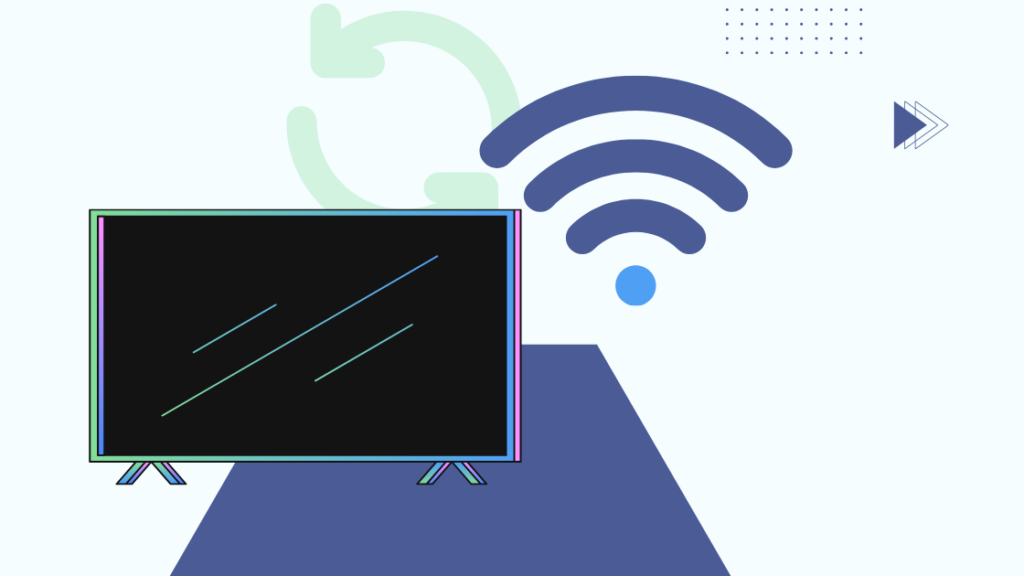
तुमच्या TCL Roku ने पांढरा दिवा ब्लिंक केल्यास, हे सूचित करते की कनेक्टिव्हिटी समस्या आहे.
तुमच्याकडे असू शकते. तुमच्या वाय-फाय डिव्हाइसमध्ये समस्या आहे किंवा तुमचा टीव्ही इंटरनेटशी कनेक्ट केलेला नाही.
कधीकधी स्लो इंटरनेट हे देखील या समस्येचे मूळ कारण असू शकते. तथापि, तुम्ही या समस्येचे स्वतःहून सहज निवारण करू शकता.
तुम्हाला फक्त तुमचा टीव्ही इंटरनेटशी योग्य प्रकारे जोडलेला आहे का ते तपासण्याची आवश्यकता आहे. या चरणांचे अनुसरण करा:
- तुमच्या Roku TV रिमोटवर 'होम' बटण दाबा.
- 'सेटिंग्ज' वर जा.
- 'नेटवर्क' टॅब उघडा.
- त्याच्या 'बद्दल' मेनूवर जा.
- 'नेटवर्क स्थिती' टॅब प्रविष्ट करा.
- 'इंटरनेट स्थिती' शोधा.
- ते एकतर प्रदर्शित करू शकते उत्कृष्ट, चांगले किंवा खराब.
तुमची नेटवर्क स्थिती खराब असल्यास, याचा अर्थ तुमच्या TCL Roku टीव्हीच्या कार्याला समर्थन देण्यासाठी वाय-फाय सिग्नलची ताकद पुरेशी नाही.
हस्तक्षेप करू शकणार्या कोणत्याही तात्पुरत्या बग किंवा त्रुटी दूर करण्यासाठी तुम्ही तुमच्या इंटरनेट सेटअपला संपूर्णपणे पॉवर सायकल करण्याचा प्रयत्न करू शकता.कनेक्टिव्हिटीसह.
तुमच्या Roku टेलिव्हिजनला येत असलेल्या कोणत्याही कनेक्टिव्हिटी समस्येचे हे निराकरण करू शकते.
तुमच्या इंटरनेट राउटरला पॉवर सायकल करण्यासाठी, पॉवर स्त्रोतापासून ते अनप्लग करा, काही मिनिटे प्रतीक्षा करा आणि ते पुन्हा चालू करा.
तुमच्या इंटरनेटचा वेग हे मुख्य कारण असल्यास, तुम्ही तुमचा इंटरनेट पॅक अपग्रेड करण्याचा विचार करू शकता आणि उच्च गती देणारे पॅकेज निवडू शकता.
तुमच्या HDMI केबल्स तपासा
तुमच्या TCL Roku TV च्या असामान्य कार्याचे सर्वात सामान्य कारण म्हणजे सैलपणे जोडलेल्या केबल्स.
समस्या आहे या निष्कर्षावर जाण्यापूर्वी तुमचा टीव्ही, नेहमी कनेक्ट केलेली HDMI केबल आधी तपासा.
तुमचा टेलिव्हिजन तुमच्या Roku डिव्हाइसवरील सामग्री प्रदर्शित करण्यासाठी ऑडिओ/व्हिडिओ मोड वापरत असल्याने, अखंड कार्यक्षमतेसाठी HDMI केबल महत्त्वपूर्ण आहे.
एखाद्या कारणास्तव, HDMI केबल तुमच्या नकळत अनप्लग झालेली असू शकते.
जेव्हा तुमचा Roku TV तुम्हाला ब्लिंकिंग लाइटने सिग्नल देतो आणि स्क्रीनवर डिस्प्ले नाही.
जर तुम्ही एक सैल कनेक्शन शोधा, HDMI केबलला त्याच्या संबंधित पोर्टमध्ये घट्टपणे प्लग करा.
एकदा योग्य कनेक्शन स्थापित झाल्यानंतर, LED दिवे चमकणे थांबले पाहिजे.
तुमचा रिमोट तपासा
तुम्ही तुमच्या टेलिव्हिजन स्क्रीनवर सामग्री पाहू शकत असल्यास, तरीही तुमच्या TCL टीव्हीचा LED ब्लिंक होत आहे, तो रिमोटशी दोषपूर्ण कनेक्शन दर्शवू शकतो.
याचा अर्थ असा होतो की तुमचा टीव्ही रिमोटवरून सिग्नल मिळवू शकत नाही. लाया समस्येचे निवारण करा, तुमचा रिमोट तुमच्या Roku TV सोबत योग्य प्रकारे जोडला गेला आहे की नाही हे तुम्ही सत्यापित करणे आवश्यक आहे.
तुमचा टीव्ही रिमोटवरील तुमच्या आदेशांना प्रतिसाद देत नसल्यास, ते तुमच्या टेलिव्हिजनशी पुन्हा जोडण्याचा प्रयत्न करा.
तुमच्या Roku रिमोटवरील पेअरिंग बटण जास्त वेळ दाबा. एकदा पेअरिंग पूर्ण झाल्यावर, प्रकाश लुकलुकणे थांबले पाहिजे.
रिमोट बॅटरीमध्ये पुरेसा चार्ज नसल्यास, तुम्हाला समान समस्येचा सामना करावा लागू शकतो.
या स्थितीत, बॅटरी बदलण्याचा प्रयत्न करा आणि तुम्ही तुमच्या टीव्हीशी संवाद साधू शकता का ते पहा.
तुमच्या TCL Roku टीव्हीवर पॉवर सायकल चालवा

तुमच्या डिव्हाइसला पॉवर सायकल चालवणे हे किरकोळ तांत्रिक समस्या सोडवण्यात मदत करते. तुमचे Roku TV LEDs असामान्यपणे ब्लिंक होत असल्यास, टीव्हीला पॉवर सायकल चालवण्याचा प्रयत्न करा.
या चरणांचे अनुसरण करा:
हे देखील पहा: Chromecast ब्लूटूथ वापरू शकतो? आम्ही संशोधन केले- टीव्ही बंद करा.
- त्याचे प्लग मधून अनप्लग करा. पॉवर सप्लाय बोर्ड.
- थोडा मिनिटं थांबा.
- ते पुन्हा पॉवर सप्लायमध्ये प्लग करा.
- टीव्ही चालू करा.
- चला द्या ते चालू होते आणि त्याच्या सामान्य कार्यावर परत या.
तुमच्या Roku टीव्हीला पॉवर सायकल चालवण्यासाठी या पायऱ्या फॉलो करा आणि आता LED लाईट व्यवस्थित काम करत आहे का ते पहा. ते रिमोटने ऑपरेट करा आणि ते कसे कार्य करत आहे ते पहा.
सॉफ्टवेअर अपडेट तपासा
कालबाह्य सॉफ्टवेअर हे तुमच्या TCL Roku TV च्या खराबीमागील आणखी एक प्रमुख कारण आहे.
साठी एक अखंड अनुभव, सॉफ्टवेअरची अद्ययावत आवृत्ती वापरण्याची सूचना केली जाते.
बहुतेक वेळा, तुम्हाला सूचित केले जाईलअद्ययावत सॉफ्टवेअर आवृत्ती उपलब्ध असल्यास Roku द्वारे. तुम्ही थेट त्या नोटिफिकेशनवर जाऊ शकता आणि एका क्लिकने अपडेट सुरू करू शकता.
तथापि, तुम्ही ती सूचना चुकवल्यास, अपडेट्स मॅन्युअली तपासण्याचा पर्याय आहे. या चरणांचे अनुसरण करा:
- 'होम' बटण दाबा आणि सेटिंग्जवर जा.
- 'सिस्टम' निवडा.
- 'सिस्टम अपडेट' टॅबवर जा .
- 'आता तपासा' पर्याय शोधा.
- अपडेट्स मॅन्युअली तपासण्यासाठी 'ओके' बटण दाबा.
नवीनतम अपडेट्स उपलब्ध असल्यास, डाउनलोड आपोआप होईल, आणि तुमचा Roku TV रीस्टार्ट होईल आणि नवीन सॉफ्टवेअर आवृत्तीसह स्वतःला कॉन्फिगर करेल.
तुमचा TCL Roku TV फॅक्टरी रीसेट करा
वर नमूद केलेल्या पायऱ्या तुम्हाला फारशी मदत करत नसतील, तर तुमच्या समस्येचे निराकरण करण्यासाठी फॅक्टरी रीसेटचा पर्याय म्हणून विचार करा.
तुमचा TCL Roku TV फॅक्टरी रीसेट करण्यासाठी या चरणांचे अनुसरण करा:
- 'होम' बटण दाबा आणि 'सेटिंग्ज' मेनूवर जा.
- 'सिस्टम' टॅबवर जा .
- 'प्रगत सिस्टम सेटिंग्ज' पर्याय निवडा.
- 'फॅक्टरी रीसेट' सेटिंगवर स्क्रोल करा.
- तुमच्या निवडीची पुष्टी करण्यासाठी 'ओके' दाबा.
- तुम्हाला तुमच्या टेलिव्हिजन स्क्रीनवर प्रदर्शित केलेला कोड एंटर करण्यास सांगितले जाईल.
- कोड एंटर करा आणि फॅक्टरी रीसेट प्रक्रिया पूर्ण करण्यासाठी 'ओके' दाबा.
फॅक्टरी रीसेट करणे हे आहे तांत्रिक समस्या एकाच वेळी सोडवण्याचा सर्वात प्रभावी मार्ग.
तथापि, फॅक्टरी रीसेट केल्याने असे नाहीतुमचा सर्व जतन केलेला डेटा हटवा आणि डिव्हाइस अगदी नवीन बनवा.
तुम्ही रिमोटशिवाय Roku TV रीसेट करू शकता.
समर्थनाशी संपर्क साधा

जर तुम्ही स्वतः समस्या सोडवू शकत नसाल आणि तरीही ती कायम राहिली तर तुम्ही नेहमी व्यावसायिक मदत घेऊ शकता.
TCL सपोर्ट पेजवर स्वतंत्र वेब आहे प्रत्येक उपकरण प्रकारासाठी समर्पित पृष्ठे.
तुम्ही त्यांच्या TCL Roku TV पेजला भेट देऊ शकता आणि तुमच्या समस्यांचे संभाव्य निराकरण शोधू शकता.
तुम्ही तुमची क्वेरी थेट टाइप करू शकता आणि निराकरणे शोधू शकता. वेबपृष्ठावर समस्यानिवारण मार्गदर्शकांचा एक समूह प्रदान केला आहे.
अंतिम विचार
तुमच्या TCL Roku TV मधील फ्रंट LED लाईट पॅनेल अनेक गोष्टींशी संवाद साधते. हे कोणत्याही प्रलंबित सूचनांचे सूचक देखील आहे.
म्हणून, तुम्ही शक्यतो सर्व तांत्रिक समस्यांचे निवारण पूर्ण केले असले तरीही ते ब्लिंक होत राहते. तथापि, तुमच्याकडे तो कधीही बंद करण्याचा पर्याय आहे.
टीव्ही अपडेटवर काम करत असताना, प्रकाश चमकत राहील. तुम्ही धीर धरा आणि तुमचा टीव्ही सर्व प्रक्रिया पूर्ण होईपर्यंत प्रतीक्षा करा आणि नंतर चालू करा.
तुमचा रिमोट सदोष असल्यास, तुम्ही प्रत्येक वेळी बटण दाबाल, तेव्हा Roku टीव्हीवरील LED लाइट ब्लिंक होईल, परंतु कार्यक्षमता नसावी. अशा परिस्थितीत, तुम्हाला रिमोट बदलावा लागेल किंवा फक्त त्याची बॅटरी बदलावी लागेल.
तुम्हाला वाचनाचा आनंदही मिळेल
- रिमोट आणि वायशिवाय Roku टीव्ही कसा वापरायचा -फाय: संपूर्ण मार्गदर्शक
- माझा टीसीएल रोकू कुठे आहेटीव्हीचे पॉवर बटण: सोपे मार्गदर्शक
- रोकू टीव्हीवर इनपुट कसे बदलावे: पूर्ण मार्गदर्शक
- रोकू टीव्ही काही सेकंदात रीस्टार्ट कसा करायचा
वारंवार विचारले जाणारे प्रश्न
मी माझ्या TCL Roku TV वरील लाईट कशी बंद करू?
तुमच्या TCL Roku TV वरील लाईट बंद करण्यासाठी या पायऱ्या फॉलो करा :
- तुमचा टीव्ही चालू असल्याची खात्री करा.
- 'होम' बटण दाबा आणि 'सेटिंग्ज' मेनू उघडा.
- 'सिस्टम' पर्यायावर जा .
- 'पॉवर' टॅब प्रविष्ट करा.
- स्क्रोल करा आणि 'स्टँडबाय LED' पर्याय निवडा.
- ते बंद करण्यासाठी, उजवे नेव्हिगेशन बटण दाबा.<22
- 'ओके' दाबा आणि तुमच्या निवडीची पुष्टी करा.
TCL हे Roku TV सारखेच आहे का?
Roku, TCL च्या सहकार्याने, Roku च्या स्वतःवर चालणारे टेलिव्हिजन तयार करते. ऑपरेटिंग सिस्टम.
टीसीएल म्हणजे टेलिफोन कम्युनिकेशन लिमिटेड. ही एक चीन-आधारित कंपनी आहे जी इतर इलेक्ट्रॉनिक उपकरणांच्या समूहासह टेलिव्हिजन तयार करते.
दुसरीकडे, Roku मनोरंजनासाठी स्ट्रीमिंग उपकरणे आणि इतर इलेक्ट्रॉनिक उपकरणे तयार करते. Roku हे TCL सारख्या टीव्ही निर्मात्यांसोबत खूप पूर्वीपासून संबद्ध आहे.
TCL Roku TV किती काळ टिकतो?
महत्त्वपूर्ण वापरासह, बहुतेक TCL Roku टेलिव्हिजन सात वर्षांपर्यंत टिकू शकतात.
तथापि, योग्य देखभालीसह हार्डवेअर, ते तुम्हाला अधिक काळ सेवा देऊ शकतात.
हे देखील पहा: Verizon Fios Pixelation समस्या: सेकंदात कसे निराकरण करावेरोकू टीव्हीसाठी मासिक शुल्क आहे का?
कोणतेही अतिरिक्त नाही

